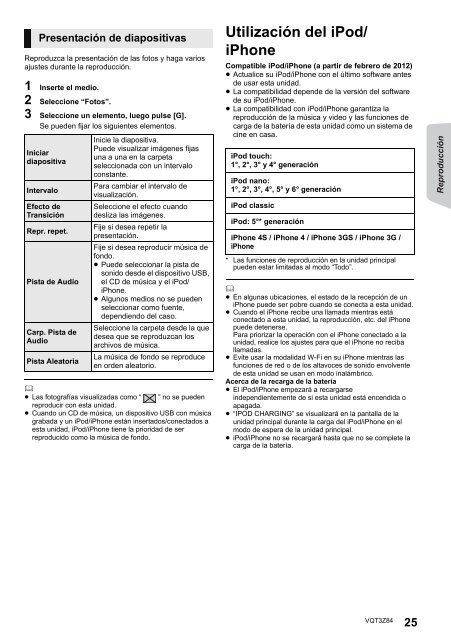Blu-ray DiscTM (Teatro en cas - Panasonic
Blu-ray DiscTM (Teatro en cas - Panasonic
Blu-ray DiscTM (Teatro en cas - Panasonic
You also want an ePaper? Increase the reach of your titles
YUMPU automatically turns print PDFs into web optimized ePapers that Google loves.
Pres<strong>en</strong>tación de diapositivasReproduzca la pres<strong>en</strong>tación de las fotos y haga variosajustes durante la reproducción.1 Inserte el medio.2 Seleccione “Fotos”.3 Seleccione un elem<strong>en</strong>to, luego pulse [G].Se pued<strong>en</strong> fijar los sigui<strong>en</strong>tes elem<strong>en</strong>tos.IniciardiapositivaIntervaloEfecto deTransiciónRepr. repet.Pista de AudioCarp. Pista deAudioPista AleatoriaInicie la diapositiva.Puede visualizar imág<strong>en</strong>es fijasuna a una <strong>en</strong> la carpetaseleccionada con un intervaloconstante.Para cambiar el intervalo devisualización.Seleccione el efecto cuandodesliza las imág<strong>en</strong>es.Fije si desea repetir lapres<strong>en</strong>tación.Fije si desea reproducir música defondo.≥ Puede seleccionar la pista desonido desde el dispositivo USB,el CD de música y el iPod/iPhone.≥ Algunos medios no se pued<strong>en</strong>seleccionar como fu<strong>en</strong>te,dep<strong>en</strong>di<strong>en</strong>do del <strong>cas</strong>o.Seleccione la carpeta desde la quedesea que se reproduzcan losarchivos de música.La música de fondo se reproduce<strong>en</strong> ord<strong>en</strong> aleatorio.≥ Las fotografías visualizadas como “ ” no se pued<strong>en</strong>reproducir con esta unidad.≥ Cuando un CD de música, un dispositivo USB con músicagrabada y un iPod/iPhone están insertados/conectados aesta unidad, iPod/iPhone ti<strong>en</strong>e la prioridad de serreproducido como la música de fondo.Utilización del iPod/iPhoneCompatible iPod/iPhone (a partir de febrero de 2012)≥ Actualice su iPod/iPhone con el último software antesde usar esta unidad.≥ La compatibilidad dep<strong>en</strong>de de la versión del softwarede su iPod/iPhone.≥ La compatibilidad con iPod/iPhone garantiza lareproducción de la música y video y las funciones decarga de la batería de esta unidad como un sistema decine <strong>en</strong> <strong>cas</strong>a.iPod touch:1°, 2°, 3° y 4° g<strong>en</strong>eracióniPod nano:1°, 2°, 3°, 4°, 5° y 6° g<strong>en</strong>eracióniPod classiciPod: 5°* g<strong>en</strong>eracióniPhone 4S / iPhone 4 / iPhone 3GS / iPhone 3G /iPhone* Las funciones de reproducción <strong>en</strong> la unidad principalpued<strong>en</strong> estar limitadas al modo “Todo”.≥ En algunas ubicaciones, el estado de la recepción de uniPhone puede ser pobre cuando se conecta a esta unidad.≥ Cuando el iPhone recibe una llamada mi<strong>en</strong>tras estáconectado a esta unidad, la reproducción, etc. del iPhonepuede det<strong>en</strong>erse.Para priorizar la operación con el iPhone conectado a launidad, realice los ajustes para que el iPhone no reciballamadas.≥ Evite usar la modalidad W-Fi <strong>en</strong> su iPhone mi<strong>en</strong>tras lasfunciones de red o de los altavoces de sonido <strong>en</strong>volv<strong>en</strong>tede esta unidad se usan <strong>en</strong> modo inalámbrico.Acerca de la recarga de la batería≥ El iPod/iPhone empezará a recargarseindep<strong>en</strong>di<strong>en</strong>tem<strong>en</strong>te de si esta unidad está <strong>en</strong>c<strong>en</strong>dida oapagada.≥ “IPOD CHARGING” se visualizará <strong>en</strong> la pantalla de launidad principal durante la carga del iPod/iPhone <strong>en</strong> elmodo de espera de la unidad principal.≥ iPod/iPhone no se recargará hasta que no se complete lacarga de la batería.ReproducciónVQT3Z8425